Перегляньте спосіб очищення кешу DNS у Google Chrome
- Якщо ви не можете отримати доступ до веб-сайту, можливо, веб-сайт змінив запис DNS.
- У такому випадку вам потрібно очистити або очистити кеш DNS.
- Оскільки Chrome має вбудований DNS-кеш, ви можете слідувати цьому посібнику, щоб перевірити, як це зробити.
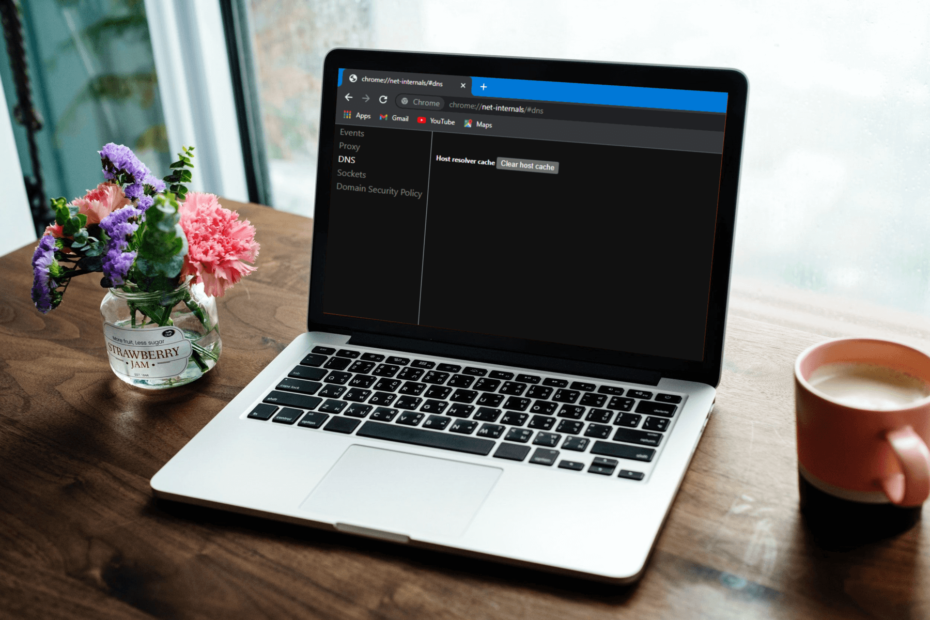
- Легка міграція: скористайтеся помічником Opera для передачі вихідних даних, таких як закладки, паролі тощо.
- Оптимізуйте використання ресурсів: ваша оперативна пам’ять використовується ефективніше, ніж Chrome
- Покращена конфіденційність: безкоштовний і необмежений інтегрований VPN
- Без реклами: вбудований блокувальник реклами пришвидшує завантаження сторінок і захищає від видобутку даних
- Завантажити Opera
Система доменних імен Windows (DNS) дозволяє перетворити веб-сайт, який читається людиною (наприклад, www.windowsreport.com), на IP-адресу, яку читає машина.
Це дозволяє браузерам підключатися, щоб надсилати дані в CDN (Мережа доставки вмісту), що дозволяє користувачам отримувати доступ до вмісту веб-сайту.
Завдяки DNS користувачі можуть легко вводити назву веб-сайту за допомогою звичайних слів у свої браузери та отримувати доступ до веб-сайту, не турбуючись про IP-адресу веб-сайту.
Щоб отримати доступ до Інтернету, ваш DNS має працювати без проблем. Якщо у вас виникли проблеми з DNS-кешем на вашому комп’ютері, ви можете переглянути наш посібник як вирішити проблеми з DNS у Windows 10/11.
Але що, якщо ви зіткнетеся з помилкою у своєму улюбленому браузері Google Chrome? Цікаво, що ви можете не знати, що Google Chrome постачається з вбудованим сервером кешування DNS і проксі.
І в цьому посібнику ми покажемо вам процес очищення DNS-кешу Chrome. Давайте перевіримо це.
Що таке net internals/# DNS?
Щоб очистити кеш DNS із Google Chrome, потрібно отримати доступ до команди chrome://net-internals/#dns в URL-адресі.
Перш ніж запускати команду на своєму ПК, дуже важливо знати, яку команду ви будете запускати та що означає кожен компонент.
Мережевий внутрішній # dns, також відомий як мережевий внутрішній, є візуалізатором потоку подій NetLog. Ви можете переглядати як журнал у реальному часі, так і завантажувати дампи NetLog із датою.
Дамп NetLog — це файл журналу, який зберігає пов’язані з мережею події та стан браузера. Цей NetLog у Chrome також допомагає у вирішенні проблем і налагодженні проблем. Вас попросять надати файл NetLog, коли ви зіткнетеся з проблемами завантаження сторінки або продуктивності.
Чи є у Chrome кеш DNS?
Як уже згадувалося, Google Chrome постачається з вбудованим сервером кешування DNS і проксі. Очищення кешу допомагає підвищити продуктивність, оскільки очищає записи DNS у браузері.
Очищення кешу DNS також оновлює записи DNS, що зберігаються у вашому веб-браузері. Оскільки Chrome зберігає до 1000 записів кешу DNS за хвилину, очищення кешу допоможе покращити продуктивність.
Коротка порада:
Уникайте перевантаження кешу та файлів cookie в Chrome і створюйте резервну копію за допомогою браузера Opera. Під час встановлення вам буде запропоновано імпортувати збережені дані, як-от закладки, паролі та розширення.
Він заснований на тому ж механізмі Chromium, але Opera має більш структурований дизайн і кращу швидкість. Блокувальник реклами запобігає відстеженню та не зберігає непотрібні файли cookie та кешовані файли.

Опера
Надійна альтернатива Chrome, щоб уникнути непотрібних збережених кешованих даних.
Як очистити кеш DNS?
- Запуск браузер Chrome.
- В адресний рядок, введіть наведену нижче адресу та натисніть Введіть.
chrome://net-internals/#dns - На сторінці, що відкриється, натисніть Очистити кеш хоста кнопку.

- Це очистить DNS-кеш браузера. Зауважте, що підказка чи повідомлення не відображатимуться, але натискання кнопки фактично очищає кеш браузера.
- Перезапустіть ваш браузер.
DNS-кеш зберігається не лише в операційній системі Windows, але й у вашому браузері. Крім того, можливо, вам також доведеться очистити пули сокетів, що ви можете зробити, виконавши наведені нижче дії:
- Введіть нижче в адресний рядок Chrome і натисніть Введіть.
chrome://net-internals/#sockets - Вдарити Промивні басейни розеток кнопку.

- Перезапустіть ваш браузер.
Як я можу виправити, що chrome://net-internals/#dns не працює?
Хоча наведені вище кроки здаються простими, і вони є такими, є кілька користувачів, у яких chrome://net-internals/#dns не працює.
Якщо ви один із таких користувачів, то ось деякі з наших рекомендованих рішень, які допоможуть вам виправити помилку та очистити Chrome DNS.
1. Вивільніть нову IP-адресу
- Відкрийте старт меню.
- Шукати командний рядок і відкрийте його як адміністратор.
- Введіть наведену нижче команду та натисніть Введіть.
ipconfig /випуск
- Потім введіть наведене нижче очистити кеш DNS і натисніть Введіть.
ipconfig /flushdns
- Тепер введіть наведене нижче оновити свою IP-адресу і натисніть Введіть.
ipconfig /renew
Коли ви виконаєте наведену вище команду, ваш ПК звільнить вашу поточну IP-адресу. Тепер ви можете повернутися до Chrome і перевірити, чи працює chrome://net-internals/#dns.
- Увімкніть Google Chrome для кожного відкривання в повноекранному режимі
- Як змінити налаштування DNS у Windows 11
- Chrome відкривається під час запуску: 5 простих способів зупинити це
- Низька якість Netflix у Chrome: покращте її за допомогою цих 4 виправлень
2. Перезапустіть службу DNS
- Натисніть перемога + Р ключі разом, щоб відкрити бігти діалог.
- Введіть наведену нижче команду та натисніть Введіть.
services.msc
- Прокрутіть вниз і знайдіть DNS-клієнт.
- Клацніть по ньому правою кнопкою миші та виберіть Перезапустіть.

- У випадку, якщо Перезапустіть опція неактивна, вам потрібно відкрити командний рядок.
- Введіть наступні команди та натисніть Введіть.
net stop dnscachenet start dnscache
3. Скинути прапори Chrome
- ВІДЧИНЕНО Chrome.
- Введіть наведену нижче команду в поле адреси та натисніть Введіть.
chrome://flags - Угорі натисніть на Скинути все кнопку.

- Перезапустіть ваш браузер.
Часто, коли ви вмикаєте певні прапорці Chrome, вони можуть зіпсувати налаштування веб-переглядача та спричинити такі проблеми, як не працює chrome://net-internal. У такому випадку ми пропонуємо вам скинути всі прапорці у веб-переглядачі та перевірити, чи вирішено проблему.
4. Вимкніть VPN
VPN дозволяє підключитися до сервера, розташованого в іншій країні. Основна перевага цього полягає в тому, що ви можете отримати доступ до обмежених веб-сайтів у вашій країні за допомогою VPN, а також це може допомогти вам отримати доступ до веб-сайтів швидше.
Проте VPN також можуть спричинити проблему непрацюючої chrome://net-internal, оскільки вони можуть перевизначити ваші мережеві налаштування, зокрема сервери DNS. Просто вимкніть програму VPN, яку ви використовуєте, і перевірте, чи це вирішує проблему.
Це все від нас у цьому посібнику. Ми сподіваємося, що рішення в цьому посібнику допомогли вам зрозуміти, як очистити кеш DNS у веб-переглядачі Google Chrome.
Виникли проблеми? Виправте їх за допомогою цього інструменту:
СПОНСОРОВАНО
Якщо наведені вище поради не допомогли вирішити вашу проблему, на комп’ютері можуть виникнути глибші проблеми з Windows. Ми рекомендуємо завантаження цього інструменту відновлення ПК (оцінка «Чудово» на TrustPilot.com), щоб легко їх вирішити. Після встановлення просто натисніть Розпочати сканування кнопку, а потім натисніть на Відремонтувати все.


![ВИПРАВЛЕННЯ: DNS-сервер недоступний [ПОВНИЙ ГІД]](/f/789605760240c67a13e03f364d8844e0.jpg?width=300&height=460)